Cómo habilitar el tema de WordPress
Publicado: 2022-10-28Suponiendo que desee una introducción sobre cómo habilitar un tema en WordPress: WordPress es un sistema de administración de contenido (CMS) que permite a los usuarios crear un sitio web o blog. Una de las ventajas de WordPress es que es fácil de usar y personalizar. Los temas son una parte clave del proceso de personalización ya que controlan la apariencia de un sitio de WordPress . Hay dos formas de habilitar un tema en WordPress. El primero es iniciar sesión en el Panel de WordPress y navegar a la página Apariencia > Temas. Desde aquí, puedes navegar por los temas disponibles y activar el que quieras usar. La segunda forma de habilitar un tema es subirlo a su sitio de WordPress. Esto se puede hacer iniciando sesión en su Panel de WordPress y navegando a la página Apariencia> Temas. En esta página, haga clic en el botón Agregar nuevo en la parte superior. En la página siguiente, haga clic en el botón Cargar tema. Finalmente, haga clic en el botón Elegir archivo y seleccione el archivo de tema que desea cargar. Una vez que se haya cargado el archivo, puede hacer clic en el botón Activar para habilitar el tema.
Para hacerlo, ve a Apariencia. En la barra lateral izquierda del panel de administración de WordPress, hay algunos temas. Al hacer clic en esta página, debe pasar el cursor del mouse sobre el tema que desea usar y luego seleccionar Activar en el menú Activar. El nuevo tema se puede ver en su totalidad yendo a la página de inicio de su sitio web.
¿Cómo obtengo el tema de WordPress de un sitio web?
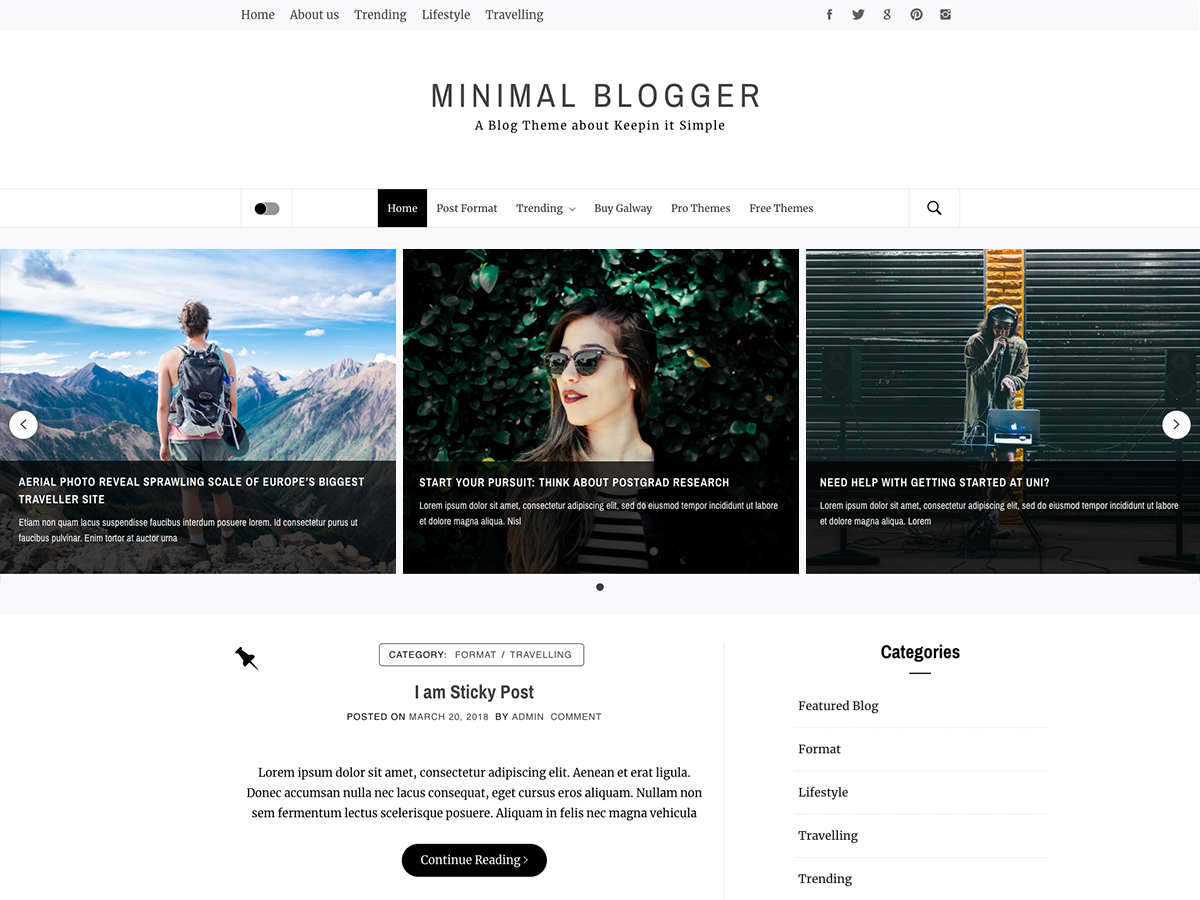
No hay una respuesta fácil cuando se trata de esta pregunta. Cada sitio web es diferente y tendrá su propia forma única de manejar las cosas. Sin embargo, un buen lugar para comenzar sería buscar un enlace al tema o comunicarse directamente con el propietario del sitio web para pedir ayuda.
Siguiendo los pasos de esta guía, puede cargar cualquier tema en un sitio de WordPress.com. Hay muchos tipos diferentes de temas disponibles para usar en cualquier tipo de sitio web. Los consejos que se enumeran a continuación están diseñados para ayudarlo a comenzar con cada tema. Póngase en contacto con el servicio de soporte de su tema si necesita ayuda para instalarlo y personalizarlo.
Cómo averiguar qué tema de WordPress está utilizando un sitio web
WordPress detecta temas además de algunos complementos. Un complemento de detector de temas de WordPress de WP Engine puede decirle qué tema y complementos de WordPress están instalados en un sitio. El complemento se puede descargar y usar de forma gratuita, y se puede encontrar en el directorio de complementos de WordPress. Finalmente, si no está seguro de qué plantilla está usando el sitio web, el motor de búsqueda de temas de WordPress puede ayudarlo. Puede ver si aparece algún resultado buscando el nombre de la plantilla. ThemesGoneWild y Themeforest son dos de los motores de búsqueda de temas de WordPress más populares.
¿Por qué los temas no funcionan en WordPress?
Si no ha iniciado sesión previamente en su panel de WordPress a través de Apariencia - Configuración de carga, es posible que no se esté cargando o que algunas configuraciones no funcionen correctamente. Antes de hacer cualquier otra cosa, asegúrese de que WordPress esté actualizado con la versión más reciente. Sus complementos y temas deben estar actualizados a sus versiones más recientes.
¿Cuáles son los principales problemas que probablemente enfrentará al usar un tema de WordPress? Eso es exactamente lo que discutiremos en este video. Cuando termine el video, repasaré algunos de los problemas que puede resolver. Uno de los problemas más importantes con los temas de WordPress es que son relativamente simples de crear. A pesar de su dedicación a la página de inicio, no pueden hacer mucho más porque gastan demasiada energía en una sola página. Notará que hay algunos diseños de página muy bonitos disponibles, pero no es muy común. Si usa un tema que no se ha actualizado en el último año, confía en el desarrollador para mantenerlo actualizado.
Antes de la versión cinco, muchas personas habían estado usando varios temas y los desarrolladores simplemente dijeron: "No, no tenemos la intención de actualizar ese tema". A la gente no le quedó más remedio que usar su versión anterior de WordPress. Las páginas individuales no tienen mucho control sobre cómo se ven. Es posible que no pueda ver lo que ve en algunos temas porque hay varios temas con el mismo problema. Tu sitio web debe tener control total sobre lo que eliges, pero si pagas más por un tema, más funcionalidad puede tener. Asegúrese de que tiene acceso a los cambios en el diseño de su sitio web, que tiene la capacidad de agregar las funciones que desea y que tiene control total sobre su sitio web. No se quedará atascado en el ciclo del tema de WordPress si simplemente reemplaza su tema existente con uno que falla. Nuestra lista de verificación de 54 puntos lo guiará a través de varias formas diferentes de mejorar su sitio web.
Solución de problemas de su tema de WordPress
Si todavía parece que no puede hacer que su tema de WordPress se comporte correctamente, borrar el caché de su navegador puede ser una buena opción en caso de que reciba una copia en caché del sitio. La mayoría de los temas no vienen con su propia demostración de tema , así que impórtelos si desea que se incluyan los contenidos o el diseño. Si eso no funciona, puede intentar actualizar el tema. Cuando actualice su tema de WordPress, le resultará muy sencillo hacerlo. Una vez que haya elegido su tema, haga clic en el botón Actualizar temas.

Cómo instalar el tema de WordPress desde Themeforest
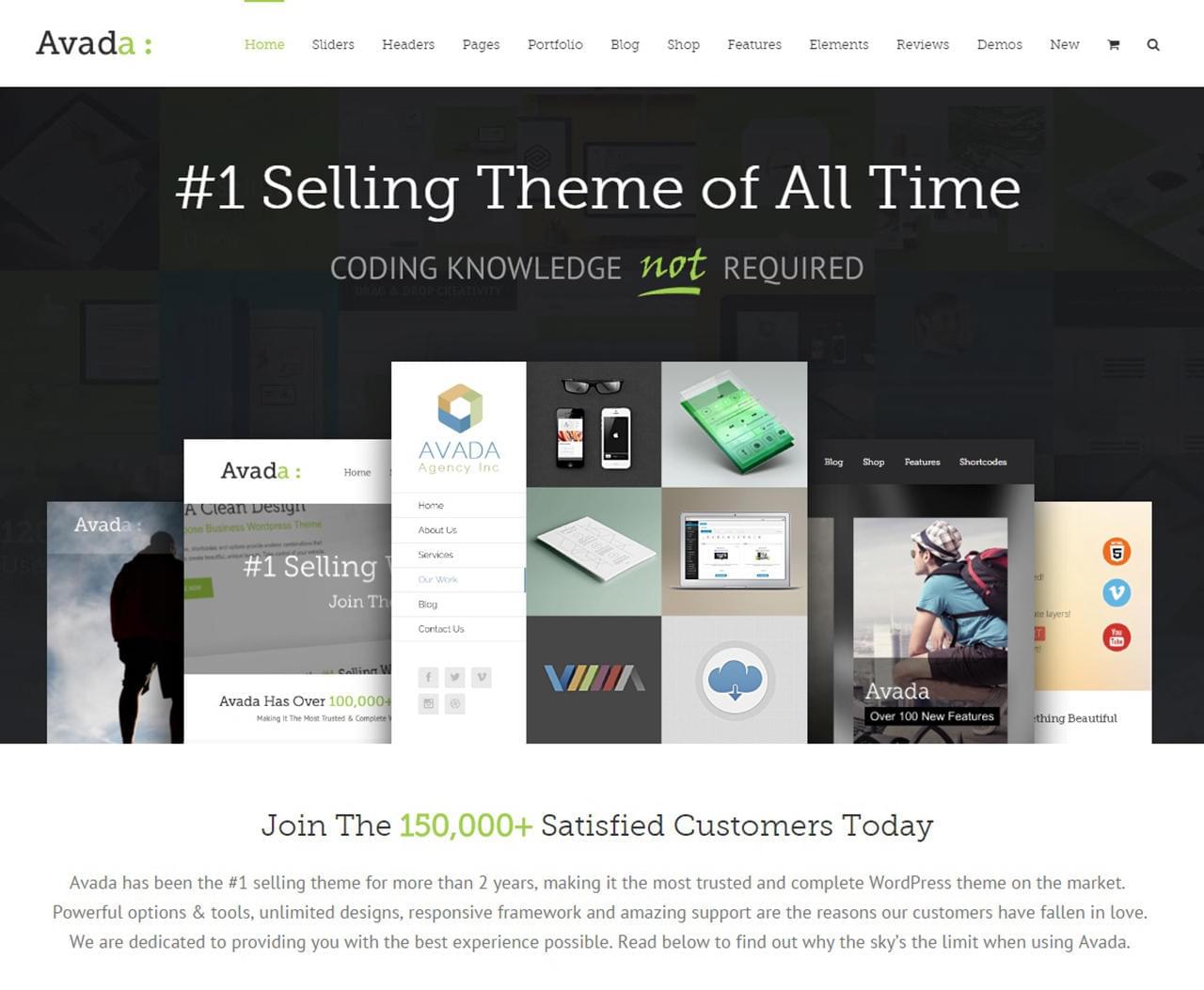
Si desea instalar un tema de WordPress desde ThemeForest, lo primero que debe hacer es iniciar sesión en su cuenta de ThemeForest e ir a su página de 'Descargas'. Desde allí, busque el tema que desea instalar y haga clic en el botón 'Descargar'. Una vez que el tema se haya descargado, debe descomprimir el archivo. Una vez que se haya descomprimido, deberá cargar el tema en su sitio de WordPress. Puede hacerlo yendo a la sección 'Apariencia' de su panel de administración de WordPress y haciendo clic en el botón 'Agregar nuevo'. Desde allí, haga clic en el botón 'Cargar tema' y seleccione el archivo comprimido que descargó de ThemeForest. Una vez que se cargue el tema, deberá activarlo. Puede hacerlo yendo a la sección 'Apariencia' de su panel de administración de WordPress y haciendo clic en la pestaña 'Temas'. Busque el tema que acaba de instalar en la lista de temas disponibles y haga clic en el botón 'Activar'. ¡Eso es todo! Ahora ha instalado con éxito un tema de WordPress de ThemeForest.
Además de ser fácil de usar para bloguear, WordPress tiene una plétora de impresionantes opciones de diseño. En este artículo, le mostraremos lo simple que es instalar un nuevo tema de WordPress desde ThemeForest. Obtenga información sobre los errores de instalación de temas más comunes que pueden ocurrir. Si no puede instalar su tema en la pantalla blanca de la muerte, lo más probable es que necesite modificar su servidor. La causa más común de este error es un límite bajo de memoria PHP en el servidor. Si usa un host de WordPress administrado, no debería tener ningún problema con este problema en el futuro. Al instalar a través de FTP, es fundamental que solo incluya el archivo del tema en su servidor.
Si solo necesita el complemento Envato Market, puede activar fácilmente su tema e instalarlo. Los complementos de WordPress vienen con una característica interesante: le permiten ver todas sus compras de Themeforest y Codecanyon directamente desde su tablero. Para usar el complemento, primero debe crear un token para EnvatoAPI. Si su token no se valida, podría ser una de dos cosas. No podrá usar su tablero de Themeforest para generar ningún código, como el número de factura de compra, la licencia del tema o cualquier otra información. También es posible que haya violado involuntariamente algunos permisos de la API al generar su código.
¿Cómo instalo manualmente un tema de WordPress?
Si desea utilizar un nuevo tema, puede agregarlo a esta carpeta 'WP-content/themes'. Su carpeta de tema descomprimida debe estar ubicada en su computadora. Una vez que haya arrastrado y soltado esta carpeta de temas en la carpeta 'temas' de su sitio web, puede usarla nuevamente. Una vez que haya cargado el tema, puede volver a su panel de control de WordPress.
Agregar nuevo tema que no muestra WordPress
Si acaba de instalar un tema nuevo pero no aparece en su Tablero, primero debe cargarlo en la ubicación adecuada. Los temas de WordPress se pueden cargar en WP-content/themes.
Cuando carga un tema en la página de temas con un archivo zip, WordPress lo coloca en una carpeta llamada Temas de WordPress. Si deshabilita o no tiene acceso a esta función, no aparecerá la opción para agregar acceso de escritura a la interfaz de usuario. Si es un usuario de Linux, ingrese el indicador h en el comando ls, que mostrará todos los permisos del archivo y la información de propiedad. Alternativamente, si no funcionó, ejecute el siguiente comando desde el directorio raíz del servidor web: ubuntu. Podría ser beneficioso para usted. Vuelva a instalar y verifique que no haya habilitado la opción que se muestra en la imagen a continuación.
Cómo instalar un nuevo tema de WordPress
Si aún no puede encontrar su nuevo tema, es posible que no haya instalado el complemento necesario para mostrarlo. Si ya instaló todos los complementos, pero no puede ver su nuevo tema, es casi seguro que se deba a que está utilizando una instalación multisitio y deberá deshabilitarla antes de instalar su tema.
Es posible que no pueda ver su nuevo tema cuando lo instale en su sitio de WordPress por una variedad de razones. Si está utilizando WordPress Multisite, es posible que su nuevo tema no aparezca porque está diseñado para un solo sitio. En este caso, su tema puede ser invisible si no ha instalado el complemento requerido. Finalmente, si está utilizando una versión anterior de WordPress, es posible que su tema no sea compatible con la versión más reciente. No podrá encontrar su nuevo tema si está utilizando una instalación multisitio, que debe desactivarse antes de instalarlo.
